Mi a teendő, ha a WhatsApp Web nem működik

A WhatsApp web nem működik? Ne aggódj. Íme néhány hasznos tipp, amivel újra működésbe hozhatod a WhatsApp-ot.
A Google trendek először 2006. május 11-én keltek életre, de hamarosan abbahagyta a trendek közzétételét. A felhasználók kérésére a Google Trends rendszeres frissítésre került, és 2007 júliusában újjáéledt. A többi szolgáltatáshoz hasonlóan ez sem frissült egy ideig. A felhasználók sok mindent megtudhatnak a keresési eredményekről, mivel a Google Insights szolgáltatást a Google Trends szolgáltatással egyesítették a sikeresebb eredmények elérése érdekében.
Olvassa el: Hogyan használjuk a Google Táblázatokat 2020-ban?
Mi az a Google Trends?
A Google Trends a Google webhelye, amely folyamatosan tárolja a keresési elemzésből származó népszerű témák adatait. A Google keresési eredményeit a különböző régiókban rendszeresen elemzik. Ez hasznos a felhasználó számára a különböző keresési eredmények eredményeinek összehasonlításában. Sokat nyerhet a Google Trends, mivel minden nap frissíti az adatokat.
Ez egy olyan funkció, amely megmutatja, hogy hányszor kerestek egy dolgot a Google keresőmotorjában. Ez megmutatja az eredményeket egy bizonyos ideig. Az eredmények regionális keresés alapján kategorizálhatók.
A Google Trends kulcsszavakhoz kapcsolódó elemzést biztosít, amely több embernek is segít. A keresési mennyiség segít eldönteni, hogy ez a téma népszerű-e a tömegek körében. A földrajzi különbség azt is jelzi, hogy egy adott régióban hogyan használták a keresőt.
Olvassa el még: 10 kevésbé ismert Google-eszköz az élet megkönnyítésére.
Hogyan kell használni a Google Trends szolgáltatást?
A Google Trends használata nagyon egyszerű, hiszen felkeresheti a weboldalt és beírhatja a szavakat, és megjelennek a kapcsolódó találatok. Ez nagyon egyszerűnek tűnhet, de kiterjedt adatbázist tartalmaz, és tovább elemezhető. A témában való elmélyüléshez további lehetőségeket is kereshet.
Csak írja be a szavakat a keresősávba, és nyomja meg az Enter billentyűt. Az eredmények grafikus ábrázolásban jelennek meg, és különböző változatokba sorolhatók. A régióspecifikus, időtartamra, kategorikus és webes keresések. Az eredményeket egy másik keresési eredménnyel is össze lehet hasonlítani. Az összes eszközt ugyanazon az oldalon találja, és ez felhasználóbaráttá teszi. A nagy erőfeszítések arra irányulnak, hogy az emberek megismerjék a téma tényleges népszerűségét. Ha ez egy adott régióban trendi, vagy világszerte ismert jelenség.
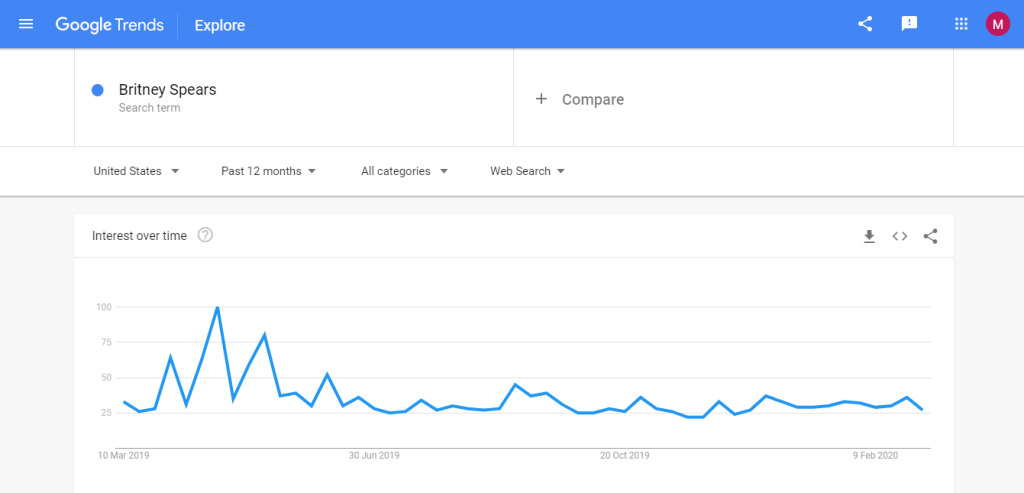
Mi a jelentősége a Google Trends adatainak 2020-ban?
A mai világban, ahol az álhíreket és tényeket nem könnyű felismerni, a Google Trends megtudhatja, mi a tényleges keresési előzmény. Azok az emberek, akik félretájékoztatják, kevésbé valószínű, hogy találnak egy témát a Google Trendsben, ha az hamis. A Google Trends szolgáltatással is lehet szórakozni, mivel sok találatot ad a legtöbbször keresett tételek alapján. A listát a különböző kategóriákban találhatja meg, és nagyszerű lesz felfedezni néhány népszerű trendet.
A weboldal megnyitásakor a bal felső menüsorba kell lépnie. Ez megmutatja a Felkapott kereséseket, kattintson rá, és két fület kap, nevezetesen: Napi keresési trendek, Valós idejű keresési trendek.
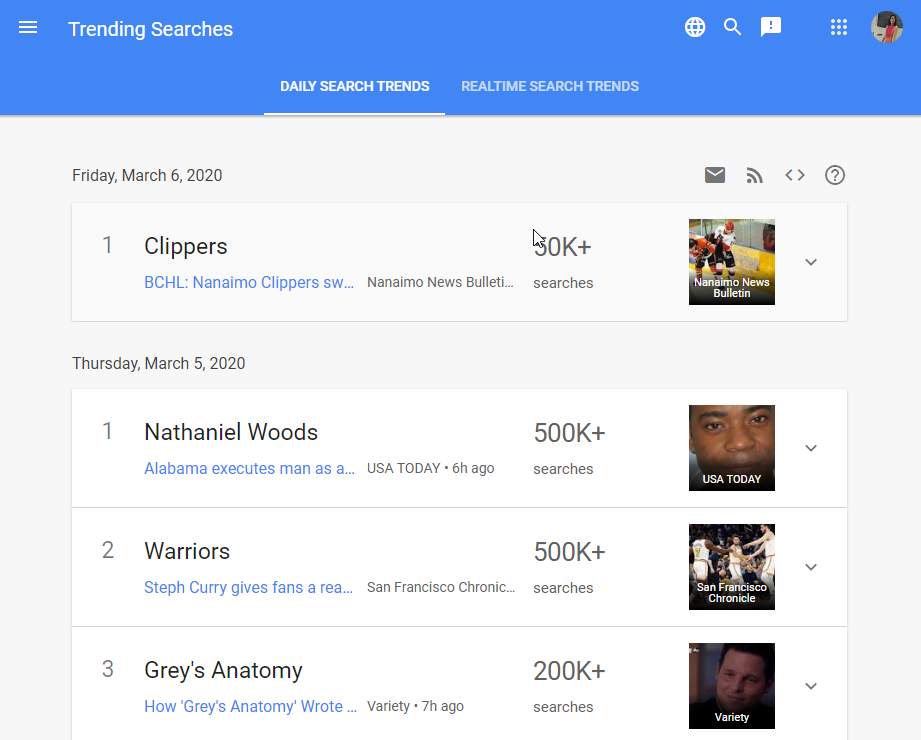
Míg a napi keresési eredmények a Google keresésben felkapott témákat tartalmazzák dátumokkal. Másrészt a valós idejű keresés eredményei között szerepelnek a jelenleg felkapott témák, ami 24 órán belül van.
A Google Kereső hasznos eszköz lehet marketingesek és kutatók számára. Mivel az adatok megjelenítése a weboldalon nagyon hatékony, az eredményekre lehet támaszkodni. Feliratkozhat a Google Trends témaköreire, és rendszeresen kap értesítést. Ehhez kattintson a Plusz jelre, amikor megnyitja a bal oldali panelt, és lépjen az Előfizetések oldalra.
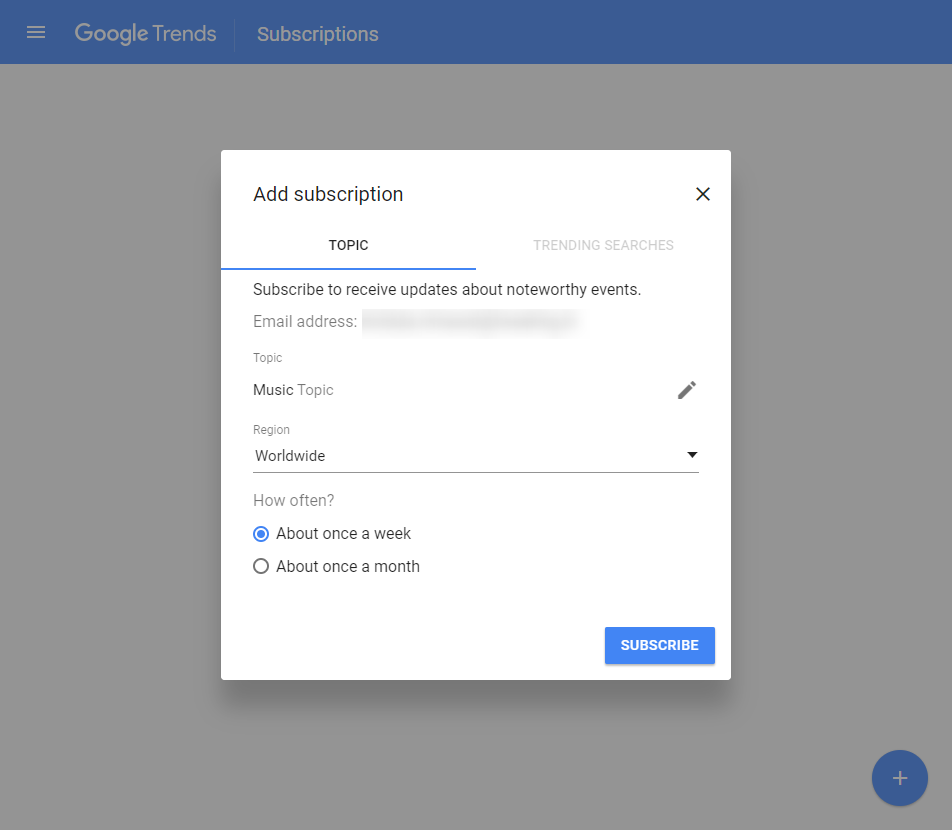
Olvassa el még: Kipróbálható dolgok a Google Nestben.
Következtetés:
Bár látható, hogy van keresési kvóta. Ami a Google-trendekben való keresést illeti, egyetlen felhasználó végezheti el a keresést. Ez változó, ha egy személy nincs bejelentkezve Google Fiókjába. Az idők során számos fejlesztés történt a Google eszközeiben. Számos Google-szolgáltatás nyújt további információkat. Ilyen szolgáltatás a Google Trends, amely sikeresen előre jelezte a különböző szavazások eredményeit. A Google Trends színkódolt adatvizualizációja és szűrői nagyon megkönnyítik a témák trendjeinek megértését.
Olvassa el: Tudjon meg mindent a Google Jamboardról.
Szeretünk hallani Önről
Szeretnénk tudni a véleményét erről a Google Trendsről szóló bejegyzésről. Legyen szó az internet felkapott témáiról, vagy valamilyen hírről, ami körbejár. Ne maradjon le semmiről a Google Trends segítségével, amely a keresési elemzések nyújtásához rendelkezésre álló hatalmas platform. Javaslatait és észrevételeit az alábbi megjegyzés rovatban várjuk. Ossza meg az információkat barátaival és másokkal a cikk közösségi médiában való megosztásával.
Fel vagyunk jelen a Facebookon , a Twitteren , a LinkedIn- en és a YouTube-on . Ha bármilyen kérdése vagy javaslata van, kérjük, ossza meg velünk az alábbi megjegyzések részben. Szeretünk visszakeresni egy megoldással. Rendszeresen teszünk közzé tippeket és trükköket, valamint megoldásokat a technológiával kapcsolatos gyakori problémákra. Iratkozzon fel hírlevelünkre, hogy rendszeresen értesüljön a technológiai világról.
Érdekes témák:
A Google fizikai biztonsági kulcsot ad a telefon kétfaktoros azonosításához.
Cookie-blokkoló funkció a Chrome-ban az adatvédelmi terv része.
Zene lejátszása Google Home eszközökön.
Az Android telefon feloldásának lezárása a Google Asszisztens segítségével.
A WhatsApp web nem működik? Ne aggódj. Íme néhány hasznos tipp, amivel újra működésbe hozhatod a WhatsApp-ot.
A Google Meet kiváló alternatíva más videokonferencia alkalmazásokhoz, mint például a Zoom. Bár nem rendelkezik ugyanazokkal a funkciókkal, mégis használhat más nagyszerű lehetőségeket, például korlátlan értekezleteket és videó- és audio-előnézeti képernyőt. Tanulja meg, hogyan indíthat Google Meet ülést közvetlenül a Gmail oldaláról, a következő lépésekkel.
Ez a gyakorlati útmutató megmutatja, hogyan találhatja meg a DirectX verzióját, amely a Microsoft Windows 11 számítógépén fut.
A Spotify különféle gyakori hibákra utal, például zene vagy podcast lejátszásának hiányára. Ez az útmutató megmutatja, hogyan lehet ezeket orvosolni.
Ha a sötét módot konfigurálod Androidon, egy olyan téma jön létre, amely kíméli a szemed. Ha sötét környezetben kell nézned a telefonodat, valószínűleg el kell fordítanod a szemedet, mert a világos mód bántja a szemedet. Használj sötét módot az Opera böngészőben Androidra, és nézd meg, hogyan tudod konfigurálni a sötét módot.
Rendelkezik internetkapcsolattal a telefonján, de a Google alkalmazás offline problémával küzd? Olvassa el ezt az útmutatót, hogy megtalálja a bevált javításokat!
Az Edge megkönnyíti a biztonságos böngészést. Íme, hogyan változtathatja meg a biztonsági beállításokat a Microsoft Edge-ben.
Számos nagyszerű alkalmazás található a Google Playen, amelyekért érdemes lehet előfizetni. Idővel azonban a lista bővül, így kezelni kell a Google Play előfizetéseinket.
A videofolytonossági problémák megoldásához a Windows 11-en frissítse a grafikus illesztőprogramot a legújabb verzióra, és tiltsa le a hardveres gyorsítást.
Ha meg szeretné állítani a csoportbejegyzések megjelenését a Facebookon, menjen a csoport oldalára, és kattintson a További opciók-ra. Ezután válassza az Csoport leiratkozása lehetőséget.








